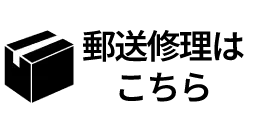最終更新日:2022年6月15日
突然ですが「有機ELディスプレイ」や「画面の焼き付き」をご存知でしょうか?どちらも近年のスマホに関連して使われる用語で、テレビの紹介でもよく用いられる言葉です。この記事では「そもそも有機ELとは何なのか」「液晶ディスプレイと有機ELの違い」「有機ELでよく起こる焼き付きとは」「焼き付きの防止策」について解説していきます。有機ELの特性を理解して、スマートフォン選びに役立てましょう

\お電話・メールで修理可否や費用をご案内/
修理のご相談・ご依頼はこちら有機ELとは何か?
有機ELとは、「画面を表示する仕組み」のひとつです。
画面の表示形式にはいくつかの種類がありますが、スマートフォンやテレビの世界では「液晶」と「有機EL」の2種類が現代の主流となります。
液晶は今日に至るまで画面表示の第一線で活躍しています。スマホやテレビの画面のことを「液晶」と呼んでいる方も多いのではないでしょうか?
液晶と対になる存在ともいえる「有機EL」は、ここ数年で実用化が進んだ最新の表示方式です。既にスマートフォンの画面においては主流の方式となり、テレビやPCモニターにも広く普及し、認知度も高まってきています。
これら「液晶」や「有機EL」には、それぞれ異なる特性を持っています。それぞれの特性を理解して、ご自身の用途や好みにより適したものを選びましょう。
有機ELディスプレイを搭載した製品の例
SAMSUNG(Galaxy)
SAMSUNGはスマートフォンにおける有機ELディスプレイ搭載の先駆けでした。ほぼ全ての製品でこの方式の画面が採用されています。

例:Galaxy Note8
SONY(Xperia)
SONYは、BRAVIAブランドのテレビでの採用後スマホ向けに調整を行い、Xperia XZ3ではじめてスマートフォンに有機ELを採用しました。

iPhone(X以降の上位モデル)
iPhone Xは、iPhone初の有機ELディスプレイ搭載モデルです。以降、ハイエンドモデル(XSや11 Proなど)でこの方式が採用されました。iPhone 12シリーズ以降はPro以外の全てのモデル(iPhone 12,12 miniなど)で有機ELディスプレイを搭載しています(SEシリーズを除く)。

液晶と有機ELの違い
では、液晶と有機ELを比較してみましょう。
液晶と有機ELでは根本的に構造が違い、それに伴い体感的な違いや不具合の起こり方も変わります。
構造上の違い
液晶

液晶画面は、電圧をかけると配列が変わる分子を並べることで表示するものの形を作り、その上から色を表現する分子でできたカラーフィルターをかけることで色を足し、さらに後ろから「ライト」を使ってこれらを照らすことで、視認可能な画面が表示されるという3層構造でできています。
有機EL

一方の有機ELディスプレイは、色を表現する素子自体が形作りと発光を一手に引き受けることで、視認可能な画面が表示されます。こちらは1層で完結します。
液晶画面に比べて少ない層で構成される有機ELディスプレイは、より薄くて軽いことが特徴です。
また、有機ELディスプレイは「ガラス基板」の層をアクリルフィルムに変更することが可能であるという特性があり、これにより画面を曲げることができるようになりました。
この薄さや柔軟性から、「衝撃に弱い」というデメリットも生じてしまい、有機EL搭載のスマホでは落下等の衝撃で画面が映らなってしまうこともしばしば。
体感的な違い
2つの画面の構造が、まったく異なることはこれで理解できたかと思います。
次は、これにより我々ユーザーが感じる使用感などの体感的な違いを見ましょう。
発色
両者の決定的な違いは「発色」にあります。
液晶画面は点灯時は常に後ろからライトで照らしてあげる(=常に画面に淡い白が存在する)ため、黒や暗色の表現に白みがかかります。一方、有機ELは色素そのものが発光するため、黒の表現には発光を必要とせず、暗色は最小限の発光で済みます。したがって、有機ELでは本来あるべき黒や暗色の表現ができるため、液晶と比較してメリハリのある鮮やかな色彩表現ができるという特長があります。
消費電力

前述の通り、有機ELディスプレイでは暗色表現時の発光が最小限になるため、消費電力が大幅に節約されます。
Galaxyシリーズではこれを活用した、画面OFF時に常に時刻や通知を表示する”Always On Display”機能が提供されています。
(Always on Display 画像引用元: https://www.galaxymobile.jp/explore/hint/what-is-alway-on-display/)
湾曲
有機ELディスプレイには「曲げられる」という特性があります。
近年では、これを利用した「側面湾曲ディスプレイ」や「折りたたみ式スマートフォン」の実用化が進められています。

例:HUAWEI Mate X
(画像引用元::https://consumer.huawei.com/en/phones/mate-x/)
有機EL特有の不具合「焼き付き」
焼き付きとは、「画面に残像が出現して消えない」「画面全体の色が赤や黄色に焼けて見える」など、画面の表示機能を損ねてしまう症状のことを指します。
当店にも、焼き付きが生じてしまったスタッフが2名確認されました。カメラに写すと限界がありますが、いい例としてご覧いただきましょう。

まずは、ずっとゲームをしていたら一部が残ってしまった「残像型」です。

そしてこちらが、動画とSNSを見すぎてステータスバーでくっきりと色が焼けてしまった分かれてしまった「色褪せ型」です。
このような焼き付きはどんな画面にも起こりうる症状ですが、現在は有機ELディスプレイで顕著にみられる症状であり、特有の不具合として扱われるケースがほとんどです。
画面の焼き付きはなぜ起こる?
答えを一言で言ってしまえば、「素子が劣化するため」です。
前述の通り、有機ELディスプレイは、素子が自ら発光します。
頑張って発光すればするほど、素子は疲れてしまいます。その疲れが「鮮やかな白」を失い「若干黄色がかる」といった変色によって現れます。
また、同じものを長い時間表示すれば、それは素子にとって固定的なダメージとなり、「残像」となって焼き付きます。
・ナビゲーションバー
・ステータスバー
・ゲームのバトル画面
・YouTube等の再生窓
上記のような表示箇所は表示が長時間変わらない状況になりやすく、残像型の焼き付きが起こってしまいがちです。
焼き付きの起こりやすい「色」
画面表示における「色」は、ほとんどの場合RGBという仕組みで再現されています。
ざっくり言うと、「赤」「緑」「青」の三原色を混ぜ合わせることで様々な色を表現しています。有機ELの場合も同様に、赤・青・緑が発光しあうことで色彩表現が為されます。

(RGB 画像引用元: http://www.sharots.com/sozai/iro.html)
この図を見てもわかるように、最も強く光を発する色は勿論「白」です。RGBの世界では、白色はR255:G255:B255、すなわち三原色の全ての素子が全力で光っている状態です。白色は素子の劣化を最も促進し、焼き付きが起こりやすくなる色と言って良いでしょう。
また、白に限らず同じ色を表示しつづけるのも問題です。同じ色を表示し続けると、その色を表現する素子を長時間働かせることになり、劣化速度は他の素子に比べて相対的に早まります。当然のことながら、RGBのうちのどれかが早く劣化すると色のバランスが崩れてしまいます。
ダークモード

有機ELには「黒は発光しない、暗色は最小限の発光で済む」という特性があり、それら表示の状態では画面のその部分はお休みできるので、劣化が最小限になります。これを利用して画面の劣化・焼き付きを遅くする「ダークモード」が搭載されている機種も多くあります。
(左:通常 右:ダークモード)
有機ELは破損しやすいって本当?

有機EL液晶は焼き付きだけでは無く非常に破損しやすい構造にもなっています。
スマホ修理王にも以下のような問い合わせを何件か頂いています。
・急に画面が真っ暗になった
・画面が緑や黄色に発色した
・画面に線が入っている
などなど、通常の液晶ではあまり無い壊れ方をすることが多いです。当ブログでも実際の破損例をいくつかご紹介しております。
●関連記事
・【電源入らない?】iPhoneX/XS 画面が暗いまま映らない
・【交換で直ります】Galaxyの画面が黄緑になって映らなくなった
・【OPPO Reno A】画面が映らない!?真っ暗でも直ります
ほとんどの場合画面交換で症状は改善しますが、画面が映らないトラブルに関しては、メーカーやキャリアでは重度の破損とみなされるため、端末交換となりデータが消えることが多いです。
しかし、スマホ修理王では、画面パーツ交換のみの交換を行うのでデータも消さずに修理が可能です。
✔︎チェック
画面が映らない、画面に線が入った等のトラブルは画面の交換修理のご対応が可能です。有機EL液晶を搭載した最新機種まで様々な端末に対応しています。公式WEBに機種と詳細なご料金が載っています。故障でお困りの方は是非ご確認下さい。機種が見つからない、修理部品の取り置きをしたい場合には、お電話かメールにてお気軽にお問い合わせください。
>>機種別、画面交換のご料金の確認はコチラ
すぐできる焼き付き対策5選
ここまでで説明した通り、有機ELディスプレイにおいては素子の劣化が必ず起こる構造をしているため、焼き付きを完全に防止することは不可能です。
しかし、日々適切な使い方を意識することでその劣化を遅らせたり、最小限に抑えることができます。
具体的には、次の通りです。
対策1: 画面をつけっぱなしにしない
画面が表示されている間は素子が働きます。用が済んだらこまめに画面を消しましょう。
また、数分操作がない状態が続いたら自動で画面をスリープに入れてくれる「自動ロック」機能も設定しておくことをお勧めします。
対策2:同じものを表示し続けない
先程の解説の通りです。同じものを表示し続けることは避けましょう。
アイコンやステータスバー、アプリのUIなどは仕方ありませんが、写真などの静止画像を長時間表示しないなどの対処は個人の意識で充分に可能です。
機種によっては画面下部に表示されているナビゲーションバーを非表示にすることが可能です。普段あまり使用しないという方は、表示を無効にしておくとよいでしょう。
〈ナビゲーションバーの設定方法〉
※モデルやOSバージョンにより操作方法が異なる場合があります
◆Xperiaの場合(Android 10以降の場合)
設定アプリを開く
↓
「システム」をタップ
↓
「ジェスチャー(操作)」をタップ
↓
「システムナビゲーション」をタップ
↓
「ジェスチャーナビゲーション」をタップで有効に
◆Galaxyの場合
設定アプリを開く
↓
「ディスプレイ」をタップ
↓
「ナビゲーションバー」をタップ
↓
「スワイプジェスチャー」をタップし有効にする
対策3:画面の明るさを上げすぎない
「画面照度が高い=素子が全力で発光する=早く劣化する」ということです。
「必要以上に画面を明るくしない」「設定で明るさを自動調整する」などを行ってみましょう。
対策4:背景を暗色系にする
「黒は発光しない、暗色は最小限で済む」という特徴を用いて、ホーム画面の背景を黒などの暗色系にしてみましょう。
発光が抑えられることで素子の劣化を防ぎ、焼き付きを防止することができます。また、その分電力消費も少し抑えられるという付加価値付きです。
対策5:OSのアップデートを必ず行う
メーカーなどの開発者視点でも、この問題には非常にナーバスになっているようです。
ピクセルシフトなど、システム的に画面の焼き付きに対する対策を進めている様子ですので、常にOSは最新版にしておくことをお勧めします。
焼き付いてしまったときの対処法
焼き付きは不可逆的な症状のため、一度起こってしまったら対処法は画面交換しかありません。
これは、「メーカー及びキャリアの公式サポート」か「第三者修理店」で対応が可能であり、端末や契約の状態によってどちらに相談すべきかが異なります。
以下に各選択肢の解説と検討ポイント(データ・時間・保証適用)を掲載しますので、ご参照ください。
選択肢1:メーカーやキャリアの公式サポートに修理を依頼
焼き付きはメーカー公認の不具合です。
通常、スマートフォン購入時にはキャリアもしくはメーカーによる一定期間の保証サービスが付帯し、期間内における自損以外の不具合については多くの場合で無償サポートとなります。
また、購入時に有料の故障サポートを追加することも可能です。これを付けると、前述の保証期間より長期にわたり自損を含む多くの不具合において無償もしくは少額の負担でサポートが受けられます。
有機ELパネルの焼き付きはほとんどの場合でこれらの保証対象となりますので、有効に活用しましょう。
検討のポイント
◎データ
原則として窓口にて初期化を要します。もしくは、画面が正常に操作できない場合は修理時の初期化に同意する書面に署名をします。
修理・交換後の端末には写真やLINEなどのデータは一切残らないので、事前に適切なバックアップを行うようにしましょう。
◎修理期間
修理期間は3~7営業日、長いと2週間程度を要することがほとんどです。窓口で修理受付をして、メーカー本部に送って修理を行うなどの過程を経ます。
近年では、修理ではなく「本体交換」対応により所要時間の短縮を実現する場合も多く、故障品と引き換えに、整備品の端末を受け取ることができるサービスもあります。
◎保証適用
条件に該当する端末には、公式サポートが適用されます。
状態次第では無償対応になることも多いです。
選択肢2:第三者修理店に依頼
第三者修理店に持ち込むことも一つの手段です。
公式サポートが適用されない場合や、急ぎの場合、データのバックアップが行えない場合などに有用です。
検討のポイント
◎データ
故障個所のみの修理を行うため、データの初期化は不要です。
修理可能であれば、内容が保持された状態で返却されます。
◎時間
受付完了次第、すぐに修理対応となります。焼き付きに伴う画面の交換であれば、最短即日で対応されるケースがほとんどです。また、予約なしでの店頭持ち込みに対応していることも多く、融通がきくのもメリットです。
◎保証適用
公式サポートを使用することはできません。また、修理後は公式の保証やサポートが受けられなくなるケースもあります。
ただし、保険会社などで個別に加入している端末保険などについては適用できる場合があります。ご自身の保険加入状況をご確認ください。
まとめ
いかがでしたか?
有機ELと液晶の特性を理解すると、自ずと選ぶべき端末が見えてきたり、今使用している端末のケアに意識を向けることができるようになります。
自分がスマートフォンをどのように使うのか、求めるポイントはどこにあるのか、一度考えてみると見える世界が広がっておもしろいかもしれませんね。
良いスマートフォンライフをお過ごしください。
有機ELの焼き付いた画面の修理ならスマホ修理王へ
スマホ修理王では、スマートフォンの画面修理を受け付けております。
有機ELディスプレイの焼き付きはもちろん、液晶・有機EL問わず画面割れや表示異常など、様々なケースでの対応が可能です。

画面修理対応機種
iPhoneをはじめ、XperiaやGalaxy、HUAWEI、ZenFone、OPPO、Xiaomi、AQUOS、arrowsなど幅広い機種の古いモデルから最新モデルまで、対応しております。
詳しくは、対応機種一覧ページをご確認ください。
お電話やメールでも修理見積のご案内が可能です。
店舗
全国の都市部をはじめ、駅から数分の距離に店舗を豊富に構えております。ご予約なしでも部品があればすぐにご対応可能ですので、お気軽にお立ち寄りください。
※機種や症状により、一部店舗ではご対応できない場合があります。予めご了承ください
お問い合わせ
修理に関するご相談やお見積もりはお問い合わせフォームよりお気軽にご連絡ください。
問い合わせ方法は電話とメールの2種類から選べます。
\お電話・メールで修理可否や費用をご案内/
修理のご相談・ご依頼はこちらこの記事の監修者
1983年大阪府生まれ。OA機器販売営業、インターネット広告代理店のマーケティング職・新規事業開発職などを経て、2015年4月 株式会社ヒカリオを同社代表と設立。iPhone修理事業の担当役員として商業施設を中心に延べ14店舗(FC店含む)の運営に携わる。2019年7月 iPhone修理事業の売却に伴い株式会社ヒカリオを退職。2019年10月 株式会社フラッシュエージェント入社。「スマホ修理王」の店舗マネジメント及びマーケティングを担当。2020年4月 同社取締役に就任。

「スマホの調子が悪いけど、壊れているかはわからない…」などなど、お気軽にご相談ください!
お問い合わせ頂いたあと、不具合・修理内容や費用をお伝えしますので、
その上で修理を依頼いただくかどうか検討いただけます。
修理は、店頭・郵送 にて受け付けています。

各不具合症状ページでは、修理メニュー詳細と端末ごとの修理料金をご確認いただけます。

スマホ修理王は、2010 年にメーカー以外で初めて修理サービスを提供し、全国 24 店舗で年間 50,000 件以上の修理実績を持つ「総務省登録修理事業者」です。

安心の総務省登録修理店
部品の安全性や個人情報管理など、総務省の厳格な基準をクリアしています。

業界最高峰の技術と実績
他店では対応不可の難修理にも対応しており、公的機関からの修理依頼も多数あります。

ガラケー・古い端末修理
他店では対応不可の難修理にも対応。
ガラケーや古いスマホの修理もお任せください。基板修理にも対応しています。

高品質・豊富な部品在庫
多くの機種の修理に応えるため、厳しい品質管理基準に基づき豊富な部品在庫を取り揃えています。

最短 10 分で即日修理
画面割れやバッテリー交換など、多くの修理は基本的に即日対応が可能です。

データそのまま修理
お客様の大切なデータは、そのまま残して修理いたします。

3ヶ月保証
修理に使用した部品には、最大3ヶ月の無料保証をお付けしています。

記載以上の料金は頂きません
サイトに記載している料金は、部品・作業料など全てを含んだ税込み料金です。
現金以外にも様々な方法でご決済いただけます。
カード決済

電子マネー決済

コード決済